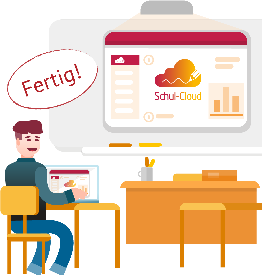...
| Column | ||
|---|---|---|
| ||
...
| width | 5% |
|---|
...
| width | 20% |
|---|
Lieber Schüler,
Endlich ist die
...
Cloud auch an
...
Deiner Schule
...
. Viel
...
Spaß damit!
...
| width | 60% |
|---|
In diesem Abschnitt möchten wir
...
Dir zeigen, welche Schritte
...
Du in
...
Deiner Rolle als Schüler:in in der
...
Cloud durchläufst.
| UI Steps | ||
|---|---|---|
| ||
|
Einladungslink
...
| width | 50% |
|---|
Damit du die Schul-Cloud nutzen kannst, muss dein Lehrer oder Admin dich dazu einladen.
In den meisten Fällen wird dein Fachlehrer, je nachdem ob du schon 18 bist, dir oder deinen Eltern einen Einladungslink schicken.
| Info | ||
|---|---|---|
| ||
Sollten du oder deine Eltern keinen Einladungslink bekommen haben, wende dich direkt an den Schul-Cloud-Admin. |
|
| Tip | ||
|---|---|---|
|
...
| width | 28% |
|---|
...
Registrieren und Zugangsdaten notieren
...
| width | 60% |
|---|
Der Einladungslink führt direkt zur Registrierung, wo du dann auch dein eigenes Passwort festlegen kannst.
(→ Schließe diesen Schritt bitte vollständig ab, da dein Account sonst nicht ordentlich eingerichtet werden kann!)
Nachdem du nun die Registrierung hinter dir hast, notiere dir bitte deine Zugangsdaten!
Denk dran: deine Daten - deine Verantwortung!
In der Schule solltest du Benutzername und Passwort immer griffbereit haben.
| Note | ||
|---|---|---|
| ||
Unter 14 Jahre: Deine Eltern führen für dich die Registrierung durch und geben die Einwilligungserklärung ab. Ab 14 Jahre: Du und deine Eltern müssen in die Nutzung der Schul-Cloud einwilligen. Ab 18 Jahre: Du führst den Registrierungsprozess eigenständig durch. |
| Column | ||
|---|---|---|
| ||
...
Kursen beitreten
...
| Column | ||
|---|---|---|
| ||
Mit deinen Zugangsdaten kannst du dich anschließend direkt in die Schul-Cloud einloggen! Deine Lehrer können dich nun in ihre Kurse einladen. |
| Column | ||
|---|---|---|
| ||
...
| icon | false |
|---|---|
| title | Kleiner Tipp: |
...
| width | 20% |
|---|
...
Der Weg zum digital gestützten Lernen kann nur funktionieren, wenn alle mithelfen. Unterstütze |
...
Deine Lehrkraft im Unterricht mit der |
...
Cloud, indem |
...
Du beim Verteilen der Mobilgeräte hilfst und |
...
Dich zu Beginn der Stunde bereits auf den Geräten einloggst. Auch wäre es schön, wenn ihr gemeinsam an Mobilgeräten arbeitet, falls einmal nicht genügend Geräte für alle verfügbar sein sollten. Außerdem: An vielen Schulen gibt es seitens der Schule keine Mobilgeräte für die Schüler:innen. Frage in diesem Fall einfach einmal |
...
deine Lehrkraft, ob du auch |
...
Dein privates Gerät benutzen darfst, um auf die Inhalte in der |
...
Cloud zugreifen zu können |
...
| title | Unser Hilfebereich |
|---|
...
| width | 4% |
|---|
...
| width | 20% |
|---|
...
. |